Создание записей активов¶
Создание записей в разделе "Поиск по активам"¶
Чтобы создать новую запись:
Перейдите в раздел "Поиск по активам" и выберите тип актива в верхнем левом углу поисковой панели, в состав которого необходимо добавить запись актива.
Нажмите кнопу
 "Создать запись" в верхнем правом углу раздела.
"Создать запись" в верхнем правом углу раздела.Кнопка создания неактивна для типов активов, принадлежащих физическому слою.
В результате действия в новой вкладке браузера откроется карточка записи в режиме черновика.
Заполните поля на закладке "Атрибуты".
Обязательные поля отмечены символом "*".
Запись нельзя опубликовать, если обязательные поля не заполнены.
Чтобы добавить значение атрибута, нажмите на текстовое поле, в правом конце которого отобразится значок
 .
.Чтобы добавить экземпляр комплексного атрибута, нажмите кнопку
 справа от заголовка атрибута и введите значение в модальном окне.
справа от заголовка атрибута и введите значение в модальном окне.Чтобы изменить вид отображения комплексного атрибута, нажмите кнопку
 "Сменить вид".
"Сменить вид".Переход из комплексного атрибута во вложенный объект осуществляется с помощью кнопки
 "Открыть вложенный объект", которая появляется при наведении на строку экземпляра атрибута.
"Открыть вложенный объект", которая появляется при наведении на строку экземпляра атрибута.
Нажмите кнопку
 "Сохранить" в правом верхнем углу экрана. Закладки "Связи" и "Граф связей" будут доступны для работы только после первого сохранения карточки записи.
"Сохранить" в правом верхнем углу экрана. Закладки "Связи" и "Граф связей" будут доступны для работы только после первого сохранения карточки записи.Опубликуйте черновик записи чтобы запись была доступна другим пользователям. Нажмите кнопку "Опубликовать", расположенную в верхнем правом углу экрана.
Если на актив назначено несколько бизнес-процессов, при его публикации откроется окно с выбором одного из них (Рисунок 1).
Только после выбора бизнес-процесса будет доступна возможность публикации.
Для создания связей актива перейдите во вкладку "Связи".
Для просмотра связей актива в графическом отображении перейдите во вкладку "Граф связей".
Создание записей через виджет "Каталог"¶
Чтобы создать новую запись:
Убедитесь, что открыт раздел "Главная" и отображается виджет "Каталог".
Наведите курсор на строку типа актива, в котором необходимо создать запись. При этом в правом конце строки отобразится кнопка
 "Создать актив" - нажмите на нее.
"Создать актив" - нажмите на нее.Кнопка создания актива недоступна для типов активов, принадлежащих физическому слою.
В результате действия откроется новая вкладка браузера для создания записи актива.
Дальнейшие действия полностью совпадают с созданием записей через раздел "Поиск по активам" – см. шаг №4 инструкции выше.
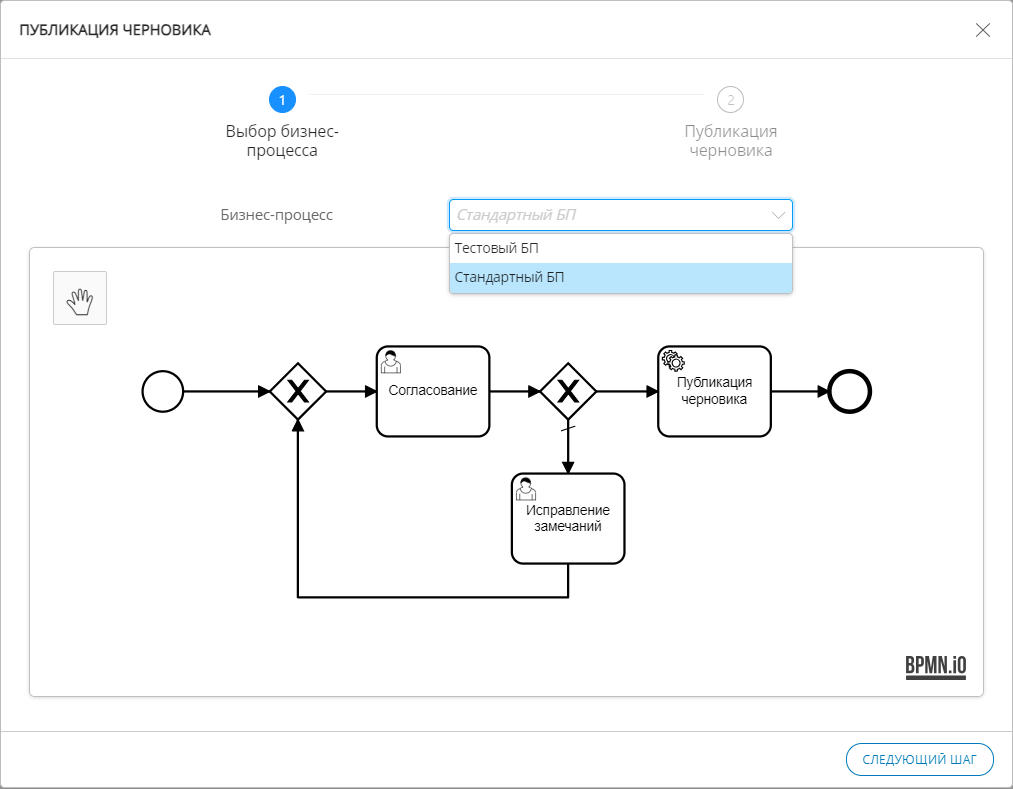
Рисунок 1 – Окно выбора бизнес-процесса